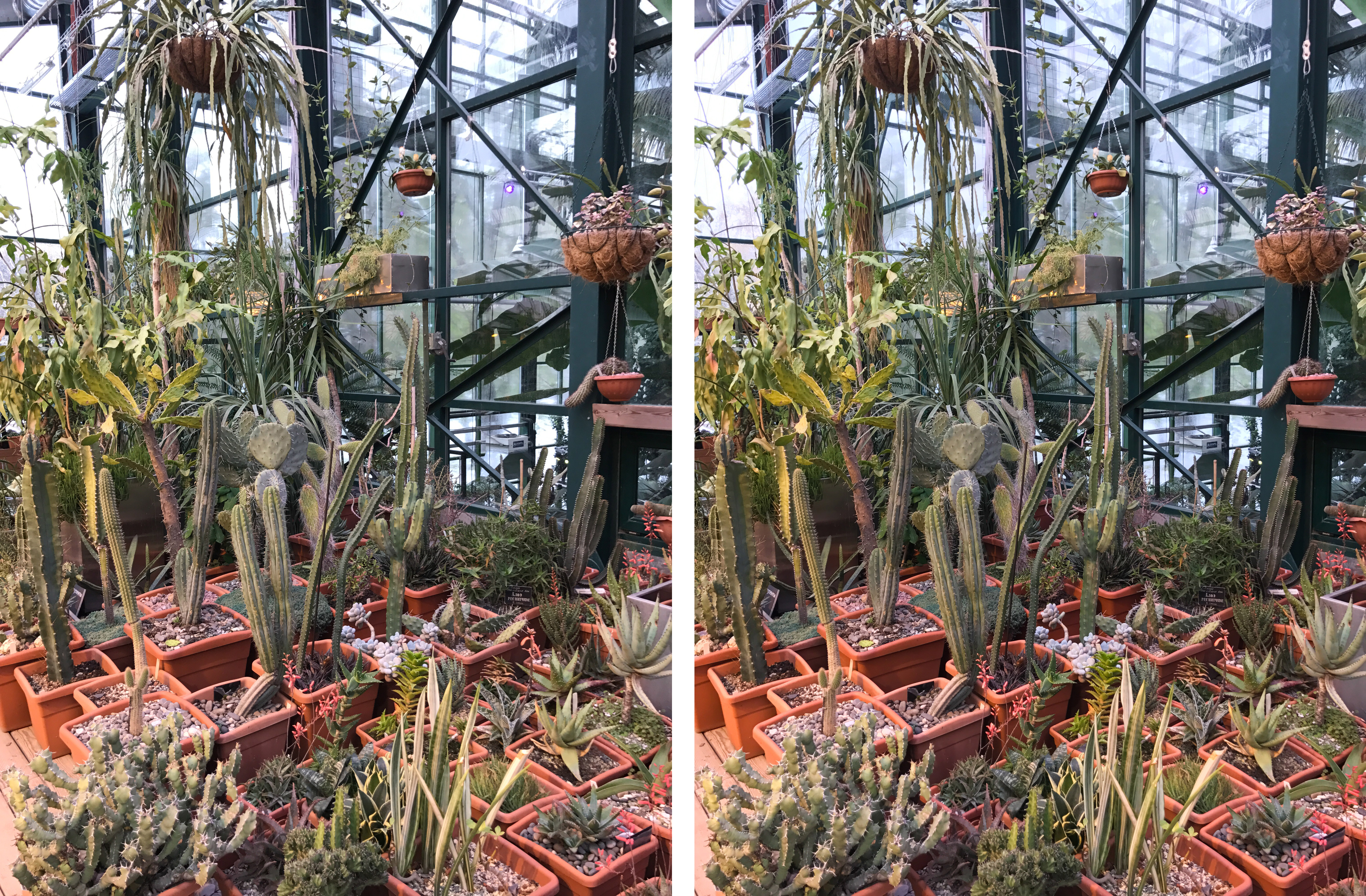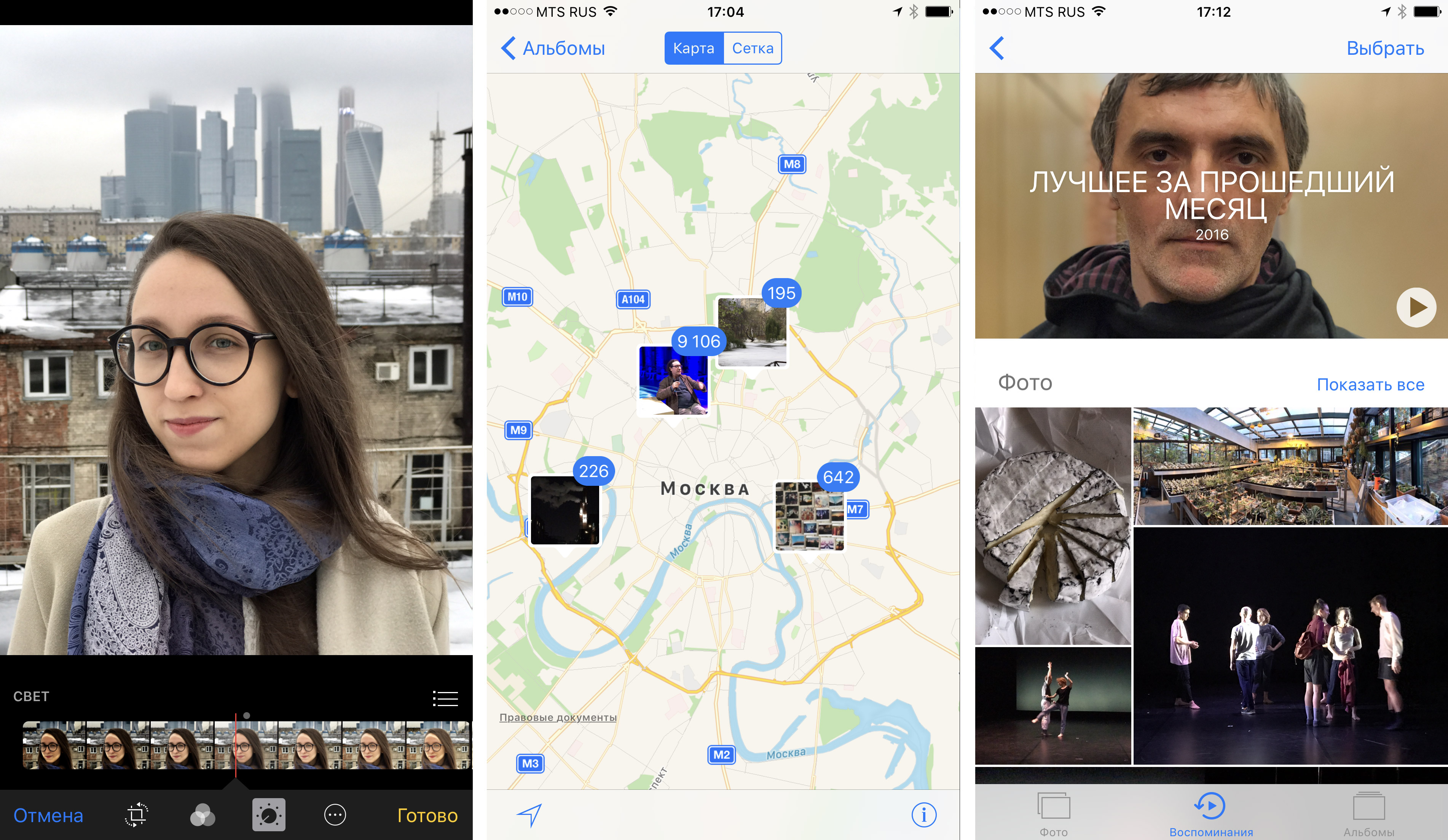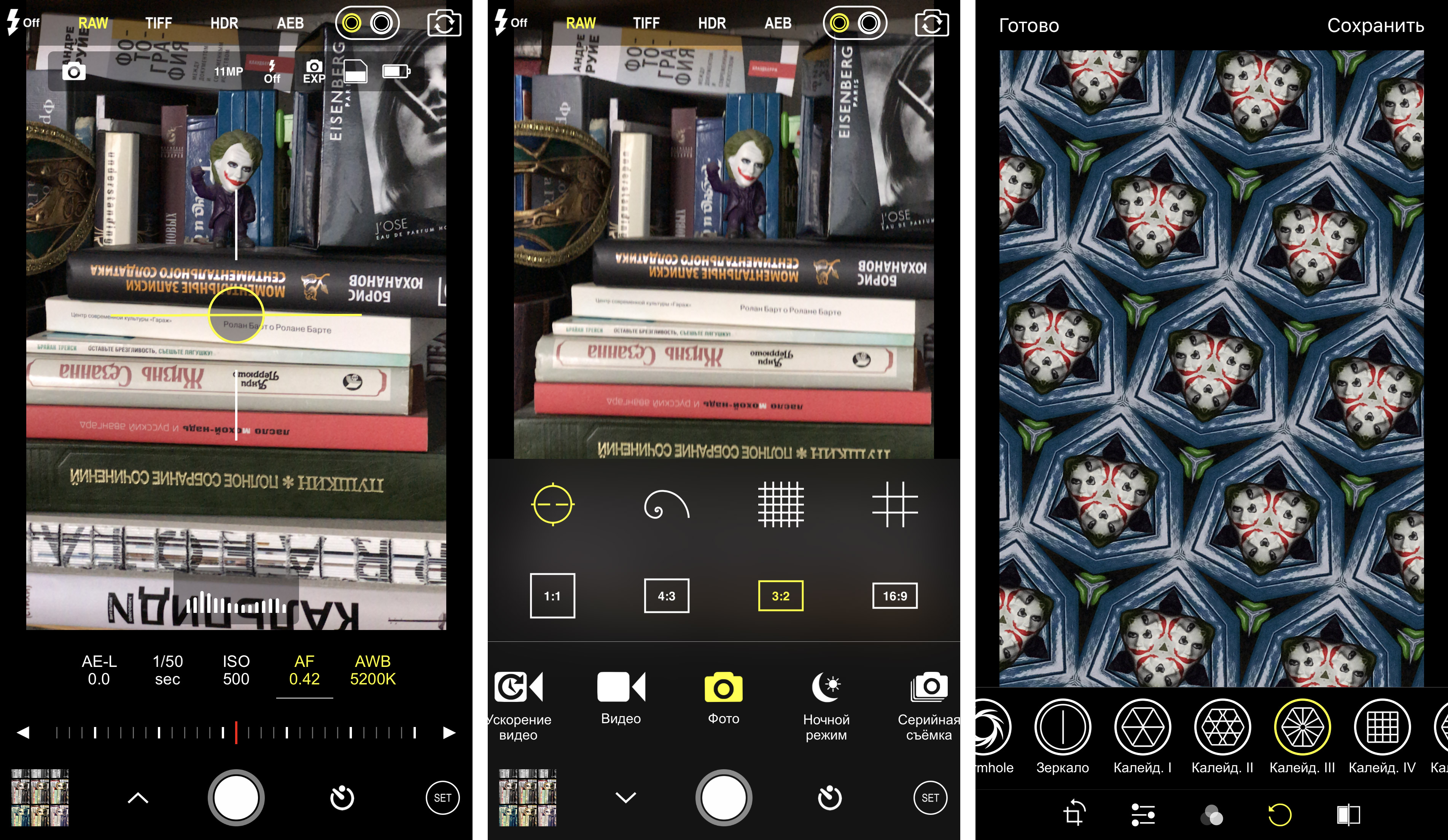Умный iPhone 7 plus для фотографа
Даже если вы заядлый фотоэнтузиаст, это не значит, что вы постоянно носите с собой фотоаппарат. А сколько раз вы горячо сожалели о том, что, выйдя на прогулку или в гости, не захватили его с собой. А ведь далеко не всегда для запечатления интересного момента требуются все эти 24-мегапиксельные фулфреймы с мегазумами. Кажется, некоторые смартфоны уже справляются с это задачей.
Сегодня смартфон стал незаменимым атрибутом человека – персональным ассистентом, объединившем в себе телефон, музыкальный плеер, карманный компьютер, фото- и видеокамеру. Инструменты повседневной жизни уместились в одном устройстве, находящемся в кармане. Знаменательно, что массовую популярность смартфонов инициировал глава компании Apple Стив Джобс, представив 9 января 2007 года первый в мире бесклавиатурный смартфон – iPhone. Тогда Джобс с иронией отозвался о современных смартфонах, назвав их умными устройствами с минимальным комфортом. С тех пор Apple, следуя принципу «Стремись к совершенству», каждые два года обновляет модельный ряд iPhone, наделяя смартфоны новыми инновационными свойствами.
В сентябре 2016 компания Apple выпустила две новые модели – iPhone 7 и iPhone 7 Plus. Автору довелось испытать iPhone 7 Plus в полевых условиях. Давайте рассмотрим его с позиции фотографа, оставившего дома фотоаппарат.
Итак, iPhone 7 Plus
Элегантный минималистский дизайн. Сверхтонкий пылевлагозащищенный алюминиевый корпус с большим 5,5 дюймовым сенсорным Retina-дисплеем нового поколения с улучшенной цветопередачей и устойчивостью к появлению царапин. Четырех-ядерный процессор, мощность которого сопоставима с мощностью процессора современных ноутбуков, 3 Гб оперативной памяти, 32/128/256 Гб флэш-накопитель, стерео-динамики, сканер отпечатка пальца для доступа к устройству, три камеры для фото и видео – две 12-мегапиксельные и одна 7-мегапиксельная.
Посмотрим на фотографические и видео характеристики iPhone 7 Plus:
- Две 12 МП камеры с объективами 28 мм f/1.8 и 56 мм f/2.8* (объективы защищены сапфировым стеклом)
- Оптическая стабилизация изображения (только для объектива 28 мм)
- True Tone Quad-LED вспышка
- Распознавание лиц и фигур
- Сохранение файлов в формате DNG RAW и ручное управление при помощи приложений сторонних разработчиков
- Запись 4K-видео с частотой 30 кадров/с
- Запись HD-видео 1080p с частотой 30 или 60 кадров/с
- Электронная стабилизация видео
- Следящий автофокус
- 7 МП фронтальная камера с объективом 32 мм f/2,2
* Фокусное расстояние объективов 3.99 мм и 6.6 мм. В статье указан эквивалент относительно 35 мм камеры.
Две позиции в этом списке привлекательны для опытного фотографа – 56 мм объектив и съемка в RAW. Почему, станет понятно из рассказа.
Каждое обновление iPhone сопровождалось серьезным улучшением камеры. iPhone первого поколения имел 2-мегапиксельную камеру с объективом f/2,8 без вспышки и без записи видео.
iPhone 7 Plus оснащен камерой с двумя 12-мегапиксельными камерами, одна со светосильным широкоугольным объективом 28 мм f/1,8, вторая – с нормальным объективом 56 мм/2,8, который маркетологи Apple называют «телеобъективом».
Кроме этого на фронтальной стороне устройства расположена 7-мегапиксельная камера с объективом 32 мм f/2,2, предназначенная для селфи и онлайн-общения.
Камера
«Камера» – родное приложение iPhone для съемки фото и видео с простым интуитивно понятным интерфейсом, с которым без труда справится даже новичок. Для получения фотографии приложение проделывает поистине титаническую работу: вначале в буфер камеры захватывается от 3 до 7 изображений в формате RAW DNG (точное число Apple не раскрывает), затем выбирается лучший опорный кадр с учетом различных критериев, включая алгоритм распознавания лиц и резкость, затем кадры сливаются в один файл для улучшения динамического диапазона и снижения уровня шума и сохраняется в формате JPEG. Пока что «Камера» не сохраняет файлы в формате RAW, может быть, такая возможность появится в следующих прошивках, зато Apple предоставила сторонним разработчикам доступ к этому формату и те не заставили себя ждать, разместив в App Store программы, поддерживающие съемку и редактирование RAW-файлов, практически одновременно с выходом нового iPhone. Попробовав некоторые из них, я выбрал ProCamera для съемки и Adobe Lightroom Mobile для оперативной обработки, хотя обрабатывать RAW предпочитаю в настольной версии Adobe Lightroom.
Портретный режим
Предыдущие модели iPhone оснащались только широкоугольным объективом, снимающим крупноплановый портрет с ракурсными искажениями, превращающими лицо в карикатуру. С появлением 56 мм объектива можно наконец снимать портреты без искажений. Понимая, что портрет – это востребованный жанр, разработчики Apple создали новый «портретный» режим съемки, который поддерживается только iPhone 7 Plus, так как режим задействует обе камеры устройства. В процессе съемки камера iPhone 7 Plus отделяет передний план от фона для имитации эффекта боке, популярного у фотографов-портретистов. Пока что портретный режим пребывает в стадии «бета» и не всегда корректно обрабатывает края переднего плана, например, растрепанная шевелюра может лишиться некоторых прядей. Но, несмотря на это, портретный режим оставляет яркое впечатление и к финальному релизу все недостатки будут устранены. Конечно, это только имитация, однако неискушенный зритель вряд ли заподозрит подвох. Примечательно, что иллюзия боке создается не банальным вырезанием переднего плана с последующим наложением на размытый фон, что легко делается в Фотошопе, а плавно уводит изображение в нерезкость, как будто съемка велась портретным объективом зеркальной камеры на открытой диафрагме.
Панорамная съемка
Владельцы iPhone наверняка неоднократно восхищались безупречно сшитыми цилиндрическими панорамами, полученными с помощью «Камеры». Благодаря развитию технологий виртуальной реальности (VR), панорамные изображения оказались необычайно востребованными. Популярный сервис для хостинга панорамных фото и видео http://www.360cities.net предназначен для загрузки, просмотра и публикации панорам в социальных сетях или на персональном сайте пользователя. iPhone 7 Plus выдает панорамы размером до 63 мегапикселей, в том числе и с помощью 56 мм объектива. Для новичков отмечу, что съемка панорам на iPhone покоряет простотой действия и качеством результата. Хотя сам я использую другой метод, так как предпочитаю работать с RAW-файлами. Этот метод известен и прост – фотограф вращается вокруг своей оси, снимая последовательно нужное количество кадров, а затем сшивает снимки в специализированной программе. Последний выпуск Adobe Lightroom легко справляется с этой задачей. Важно, что сшитая в Adobe Lightroom панорама продолжает оставаться RAW-файлом, сохранившем информацию исходников для дальнейшего редактирования.
Режим HDR
Режим HDR помогает сохранить детали изображения в тенях и светах высококонтрастных сцен, когда перепад яркостей выходит за пределы динамического диапазона сенсора камеры. Режим выбирается вручную или автоматически. Если HDR поставлен на автомат, то камера сама безошибочно решит, когда его задействовать. Изображение HDR, полученное с помощью iPhone 7 Plus имеет приятную тональность и выглядит естественно.
На заметку
Оптическая стабилизация изображения, служащая для получения резких снимков в условиях слабой освещенности, встроена только в 28-мм объектив. Поэтому, если вы захотите снять слабо освещенную сцену 56-мм объективом, приложение «Камера» не позволит этого сделать, дабы уберечь от «шевеленки» и автоматически переключится на 28-мм объектив с предустановленным двукратным цифровым зумом. А это значит, что на выходе получится «мыльная» картинка, лишенная мелких деталей – такова природа цифровых зумов. Переключение происходит автоматически, вероятно, чтобы не отвлекать пользователя. И даже если iPhone установлен на штатив, исключающий «шевеленку», то всё равно невозможно воспользоваться преимуществом оптических 56-мм. Логика инженеров Apple понятна – среднестатистический пользователь не станет заморачиваться на углубленное изучение устройства, для него важна простота получения эффектной картинки, безукоризненно смотрящейся на экране смартфона. К счастью, в App Store продаются приложения сторонних разработчиков, делающих камеру iPhone полностью подконтрольной воле фотографа.
Приложение «Фото» служит для поддержания порядка в медиатеке iPhone. По сути, «Фото» – это современный аналог старого доброго семейного альбома с элементами редактирования и технологиями поиска. Например, встроенная функция «Воспоминания» анализирует медиатеку, находит там отдельные события, путешествия, людей, объекты и многое другое, а затем на основе лучшего из найденного создает подборки в виде фильма. Воспоминания можно редактировать по своему вкусу. Каждый день на вкладку «Воспоминания» добавляются три новых воспоминания. Приятная функция. Поиск по медиатеке использует технологию распознавания лиц, группирует фотографии по людям и привязывает их к месту съемки. Конечно же фото и видео из медиатеки можно делиться через Общий доступ iCloud и AirDrop. Или выкладывать их в Facebook, Twitter, Instagram и другие социальные сети.
Зачем смартфону RAW
RAW-файл (raw в переводе с английского «сырой», «неизменный») содержит малообработанные данные, полученные сенсором камеры. RAW-файл не изображение, а информация, которая преобразуется в изображение с помощью RAW-конвертеров. RAW-файл сравнивают со скрытым изображением непроявленной экспонированной фотоплёнки. RAW-конвертер, подобно химическому проявителю, создает изображение – «цифровой негатив» на основании данных, сохраненных в RAW-файле в момент съемки. Важным свойством RAW-файла является его «неразрушимость» – все настройки изображения, произведенные оператором в процессе «проявки», записываются в специальную инструкцию и хранятся вместе с RAW-файлом, оставляя исходные данные нетронутыми. «Проявлять» RAW-файл можно многократно, каждый раз по-новому настраивая изображение в зависимости от задач. Фотографы, снимающие непосредственно в JPEG, могут не подозревать, что снимок вначале помещается в буфер камеры в формате RAW, а затем посредством программных алгоритмов камеры конвертируется в формат JPEG. В процессе конвертации настраивается контраст, цветовой баланс, повышается резкость, подавляется цифровой шум, происходят другие необратимые изменения, зависящие от настроек камеры. На карту памяти сохраняется обработанное изображение, аналогичное слайду в традиционной фотографии.
Цифровое изображение состоит из пикселей, каждый из которых создается посредством комбинации трех первичных цветов – красного, зеленого и синего, называемых «каналами». Каждый канал отображает уровни яркости в пределах заданной глубины цвета. Изображение, сохраненное в формате JPEG, имеет глубину цвета 8 бит на каждый цветовой канал, это значит, что каждый цветовой канал содержит до 2 8 =256 уровней яркости. RAW-файл iPhone 7 plus записывает информацию в виде 12-битных данных, где каждый цветовой канал содержит до 2 12 =4096 уровней яркости. Представляете, сколько информации теряется безвозвратно при сохранении изображения в формате JPEG? А эти данные жизненно необходимы для токой настройки изображения в графическом редакторе. Конечно же, умные алгоритмы цифровых камер изо всех сил стараются выдать качественную картинку. И iPhone 7 plus не исключение – на выходе чистое, яркое, естественное изображение JPEG, не требующее дополнительной коррекции и готовое к употреблению. Но ирония в том, что iPhone 7 plus способен на большее!
Некоторые удачные кадры хочется напечатать, оформить в раму и повесить на стену. И в этом случае RAW-файл предпочтительнее чем JPEG. Во-первых, в RAW-файле, за счёт большей глубины цвета, области глубоких теней и ярких светов содержат детали, благодаря которым тональные переходы от теней к светам имеют большее пространство для маневра при цветовой и тональной коррекции изображения во время подготовки к печати. Аналогичные тени и света на изображении JPEG совсем лишены деталей, а тональные переходы в тенях и светах часто содержат заметную постеризацию. Во-вторых, программные алгоритмы смартфона при создании JPEG-файла задействуют систему подавления шумов, которая вместе с шумом «подавляет» и мельчайшие фактуры изображения. В случае RAW-файла придется самостоятельно разбираться с шумами в RAW-конвертере для достижения компромисса, когда и фактуры целы и шумы не мешают. Зато результат окажется тоньше и деликатнее.
ProCam
ProCam – простое приложение с режимом съемки в RAW и русифицированным интуитивно понятным интерфейсом. Кроме RAW, снимает RAW+JEPG, TIFF и JEPG. Режим серийной съемки поддерживает только JPEG. Чувствительность, выдержка и баланс белого настраиваются в ручном и автоматическом режиме. Среди опций ProCam встретилось включение фонарика iPhone для подсветки сцены. Мелочь, а приятно. В других протестированных приложениях фонарик включается только при съемке видео. Видеокамера ProCam снимает с разрешением до 4K.
Редактор изображений ProCam содержит инструменты для обработки RAW-файлов, но функционально небогат – экспозиция, баланс белого, оттенки, света, тени, подавление шумов. Вот и всё, что можно настроить. Зато инструменты редактирования JPEG-файлов богаты разнообразными фильтрами и изощренными спецэффектами, некоторые, например, калейдоскопы, понравятся дизайнерам текстиля.
Всё, что нужно знать о функции «Глубина» на новых iPhone
Одной из ключевых особенностей iPhone 7 Plus и iPhone 8 Plus является двойная основная камера, оснащенная 12-мегапиксельным широкоугольным объективом и 12-мегапиксельным датчиком с телеобъективом. Благодаря этой комбинации обеспечивается 2-кратный оптический зум, позволяющий приближать объекты без потери качества картинки.
В iOS 10 появился портретный режим, доступный только владельцам фаблетов iPhone 7 Plus, iPhone 8 Plus и iPhone X, позволяющий создавать фотографии с эффектом «боке» (размытым фоном).
Однако у пользователей есть возможность получать снимки с эффектом «боке» не прибегая к помощи флагманских устройств. В настоящее время существует немало сторонних приложений для iPhone, например, FabFocus или Tadaa SLR, позволяющих делать фотографии с эффектом «боке», практически не отличимых от снятых на профессиональные зеркальные камеры. FabFocus или Tadaa SLR позволяют выбрать участок кадра или группу объектов, которые должны остаться в фокусе, а затем автоматически «размоет» фоновое изображение.
Превью в реальном времени
В версии iOS 12.1 появится возможность настраивать глубину изображения в реальном времени прямо в Камере.
Вы сможете выбрать уровень размытия фона и только потом сделать снимок. Пока что в приложении Камера есть значок «f» в правом верхнем углу для настройки уровня диафрагмы.
Даже если вы выберите степень размытия до того, как сделаете снимок, вы сможете отрегулировать её и потом на уже готовом снимке. Кроме того, вы сможете вообще удалить эффект размытия.


Как снимать в портретном режиме на iPhone — советы
Снимки в режиме «Портрет» на iPhone создаются с особыми художественными эффектами, с которыми можно и даже нужно экспериментировать. Впрочем, некоторые правила для съемки качественных фотографий в портретном режиме все же есть.
Для того, чтобы добиться самого высокого качества требуется находиться достаточно близко от объекта съемки — до 2,5 метров. Фон за объектом, наоборот, должен находиться как можно дальше.
Если же объект вашей съемки стоит у стены, то заметного эффекта практически не будет (эффекты сценического и сценическим (моно) света — исключение).
Также важно освещение. В условиях искусственного освещения режим «Портрет» работает далеко неидеально. При естественном же освещении режим раскрывается по полной, позволяя создавать шикарные снимки, поэтому рекомендуется “ловить” удачный свет.
Если вы хотите делать как можно больше удачных кадров с эффектом глубины резкости, то обязательно используйте ручную фокусировку. Для этого необходимо просто коснуться объекта при съемке. Камера тут же сфокусируется на нем.
При съемке в режиме «Портрет» на iPhone (впрочем, как и на любую другую камеру) следует стараться избегать небольших предметов в кадре, расположенных на одном уровне с объектом. Такие объекты могут нарушить эффект глубины и полностью испортить фото. Более того, чаще всего так и происходит.
Лучшие снимки с эффектом глубины отличаются простотой. Ищите простые композиции, которые позволят эффекту по-настоящему раскрыться.
Как работает камера iPhone
С выходом iOS 11 в сентябре 2021 года Apple начала считывать и сохранять данные о глубине изображений вместе с портретными снимками, благодаря чему и возможно размытие фона.
Сенсоры камер новых iPhone были улучшены, благодаря чему эффект боке удалось вынести на новый уровень с релизом iOS 12 и новых iPhone XS.
Также читайте: Что такое HDR, Auto HDR и Smart HDR, и зачем они нужны?
Новые модели iPhone могут запечатлеть гораздо больше деталей о глубине изображений благодаря более быстрым сенсорам камеры и новому процессору A12 Bionic, а также благодаря машинному обучению и нейронному движку. Именно поэтому Apple удалось такого красивого эффекта боке на снимках.
В результате портретные снимки выглядят намного лучше, чем раньше.
Сегментация снимков позволяет взаимодействовать с портретами по-новому, поскольку объект лучше отделён от фона.
Новые API портретной сегментации также позволят разработчикам использовать её в своих приложениях. В некоторых сторонних камерах, как Halide, уже появилась поддержка новых функций.
Благодаря сегментации возможна и функция «Глубина». С её помощью вы можете делать эффект боке более или менее агрессивным.
Портреты, сделанные на новые iPhone, будут более детальными благодаря алгоритмам вычислительной фотосъёмки. Система будет лучше распознавать края причёски, аксессуаров и т.п.







Как снимать в портретном режиме (с эффектом боке) на iPhone — секреты и советы от профессионалов
Режим «Портрет» на iPhone — учимся снимать правильно.
Режим «Портрет» на iPhone позволяет создавать великолепные снимки с эффектом боке (глубины резкости). Снимать в портретном режиме крайне просто, однако, для достижения по-настоящему качественного результата необходимо знать некоторые «фишки». В этом материале рассказали о том, как правильно снимать в режиме «Портрет» на iPhone, а также собрали ценные советы от профессиональных фотографов.
Как использовать функцию «Глубина»
После того, как вы сделаете портретный снимок, зайдите в приложение Фото, выберите его и нажмите на кнопку Глубина снизу экрана. Теперь вы можете настроить степень размытия, т.е. интенсивность эффекта боке, используя слайдер.
Также читайте: Как делиться фотографиями и видео на iPhone или iPad с помощью ссылки
Вы можете отрегулировать слайдер от f/1.4 до f/16. f/1.4 – это максимальное размытие, а f/16 – полное отсутствие размытия.
Когда вы будете взаимодействовать со слайдером, то заметите, как меняется фон фотографии. Чтобы сделать размытие максимальным, передвиньте слайдер влево, и наоборот.
Функция «Глубина» доступна как для основной, так и для фронтальной камеры iPhone XS. Она работает только с портретными снимками. Лучше всего функция работает со снимками людей и животных.
Также читайте: Как отключить Smart HDR и управлять HDR вручную на iPhone XS/Max
На портретных снимках, снятых на старые iPhone, нельзя регулировать степень размытия фона. «Глубина» – отличная функция для любителей фотографии, и со временем она будет только совершенствоваться. Боке – очень красивый эффект, и иметь возможность его регулировать просто прекрасно.
[всего: 0 рейтинг: 0]
Primary Menu
Bokeh Light — это световой эффект в фотографии, при котором яркий свет получается размытым за счет того, что при съемке находится вне фокуса объектива. На изображении можно увидеть, что свет отображается в виде размытых элементов, выглядит как нечеткие точки. Такое часто встречается в профессиональной фотографии, а также в абстрактных, художественно ориентированных фотографиях; помогая добавить уникальный характер изображению. Боке эффект доступен не только для профессионалов с дорогими объективами цифровых зеркальных камер, вы тоже можете получить такой эффект при съемке, используя свой iPhone. Для этого мы рассмотрим два простых способа; при первом будем использовать только iPhone, а во втором дополнительный объектив Olloclip.
Мы сосредоточимся на абстрактных эффектах боке всего изображения, снятого при помощи iPhone, а не только на элементах фона, как обычно бывает на макро фотографии и портретах.
Создать Bokeh на iPhone с фиксацией фокуса
Самый простой способ добиться эффекта боке на всех освещенных элементах изображения, это использовать функцию камеры iPhone — блокировка фокуса. Очень полезная функция, особенно при съемке в дневное время. Для съемки фотографий ночью, блокировка экспозиции является менее важной, хотя глубина резкости остается решающим фактором.
Эффект Bokeh днем

Что бы добиться хорошего эффекта боке днем, придется потратить немного времени и сделать несколько снимков; путем проб и ошибок, вы достигнете нужного результата. Для этого, нужно зафиксировать фокус камеры на что-то очень близкое, как при макро съемке, а затем перевести камеру на предмет для съемки с эффектом боке:
- Запустите приложение «Камера»
- Найдите объект по близости, примерно такой же экспозиции (яркости), как тот, который вы хотите снимать с эффектом боке
- Установите камеру iPhone примерно в 5-10 см. от этого объекта, прикоснитесь пальцем к экрану и удерживайте его для блокировки автофокуса; появиться надпись «Блокировка автоэкспозиции/автофокуса»
- Переведите камеру на объект для съемки и сделайте снимок с эффектом боке
Съемка с блокировкой фокуса при дневном свете, получается лучше, если активирована функция HDR, она наиболее точно воспроизводит цвета при сохранении сильного размытия боке.
Захват Bokeh ночью
Съемка с боке на iPhone намного проще ночью или при плохом освещении, это здорово использовать для захвата городских огней или ночных сцен в абстрактном виде. Принцип похож на получение боке при дневном свете, но функция HDR уже не является значительной:
- Откройте приложение «Камера»; нажмите и удерживайте для блокировки фокуса на любом объект вне источника света
- С включенной блокировкой фокуса, наведите камеру на объект и сделайте снимок, постарайтесь без дрожи, чтобы добиться чистоты линий эффекта боке
Усиление эффекта Bokeh на iPhone c объективом Olloclip
Если блокировки фокуса для получения эффекта боке вам не достаточно, и вы хотите получить более качественное изображение, можно воспользоваться специальным объективом для iPhone. Для этих целей мы выбрали Olloclip, он включает в себя три объектива: макрообъектив, широкоугольный объектив и объектив «рыбий глаз». Для создания очень выраженных эффектов боке, будем использовать макрообъектив.
- Прикрепите макрообъектив Olloclip на камеру iPhone
- Любой далекий и хорошо освещенных объект подойдет для снимка, вы сразу увидите очень сильный эффект боке; сделайте снимок
С Olloclip, вам не нужно сосредотачиваться на чем-то, макрообъектив сам размоет объект на расстоянии.
На фотографиях гирлянды с блога Instagram, снятой с объективом Olloclip и без него, очень хорошо продемонстрирован эффект боке:
Если вы знаете другие способы съемки на iPhone с эффектом боке, поделитесь в комментариях. Экспериментируйте и наслаждайтесь iPhone фотографией!



Пожалуй, лучшее приложение из списка – очень простое в использовании и предлагает эффекты, которые не кажутся бесполезными. Что делает Slør? Программа позволяет вам нажать на любую часть фотографии и перенести эту точку в центр внимания. Работает как tap-to-focus в системном приложении Камера от iOS 12 – с той лишь разницей, что менять центральное место можно уже после того, как снимок сделан. Это просто магия! Всё, что для этого нужно сделать – переместить маленький желтый бокс в нужное место на экране.
Apollo
Здесь польза от приложения уже несколько ниже – но все равно прикольно! Apollo позволяет редактировать освещение на отдельных участках фотографии и тем самым изменять её восприятие. Всё благодаря трехмерной карте от Neural Engine – она «знает», где и как освещение было в тот момент, когда снимок делали.
Есть возможность добавить до 20 световых эффектов, перемещать их по экрану, редактировать глубину и размеры эффекта, и даже менять цвет освещения. Разработчики Apollo говорят, что лучше всего их приложение работает на тех фотографиях, где света не так много (например, селфи в облачный день).
И да – функция Портретное освещение, известная по системным приложениям Фото и Камера, в Apollo реализована намного лучше. Разработки Apple проигрывают им, что называется, «в одну калитку» – результаты портретного освещения от сторонних разработчиков получаются на порядок более естественными.
Цена: 149 рублей
Скачать Apollo для iPhone (App Store)
ПО ТЕМЕ: Оживи фото на Айфоне: приложение Pixaloop анимирует любое фото.